
Boot Options Menü bietet Benutzern Möglichkeiten zur Behebung vieler Probleme unter Windows 10. Sie können Ihren PC zurücksetzen, Systemwiederherstellungen durchführen, Startprobleme beheben usw., um Probleme im Menü mit den Startoptionen zu beheben.
Daher ist es wichtig zu wissen, wie Sie in Windows 10 auf das Menü 'Startoptionen' zugreifen.
Fall 1.
Wenn Sie auf Ihren Desktop zugreifen können, gehen Sie wie folgt vor, um auf das Menü Startoptionen zuzugreifen.Weg 1. Halten Sie die Umschalttaste gedrückt und klicken Sie auf Neu starten (am einfachsten).
Klicken Start > Ein- / Ausschalter .
Dann halte Verschiebung Schlüssel zwischenzeitlich klicken Neu starten .
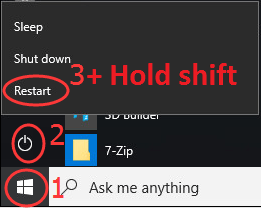
Warten Sie Sekunden, dann greifen Sie auf das Menü Startoptionen zu.
Möglichkeit 2. Zugriff auf das Startoptionsmenü über das Dialogfeld Ausführen
1) Öffnen Lauf Dialogfeld durch Drücken von Win + R. (Windows-Logo-Taste und R-Taste) gleichzeitig.
Geben Sie dann ein Herunterfahren / r / o in die Box und schlagen Eingeben .
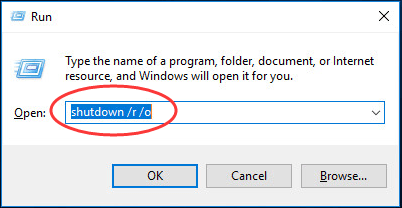
2) Klicken Sie auf Schließen wann Sie werden gleich abgemeldet Eingabeaufforderung wird angezeigt.
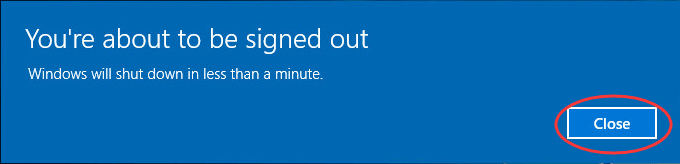
Warten Sie Sekunden, dann greifen Sie auf das Menü Startoptionen zu.
Weg 3. Verwenden der Windows-Einstellungen
1) Klicken Sie auf Start > die Einstellungen Speisekarte.
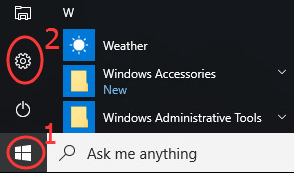
2) Scrollen Sie nach unten, um zu klicken Update & Sicherheit .
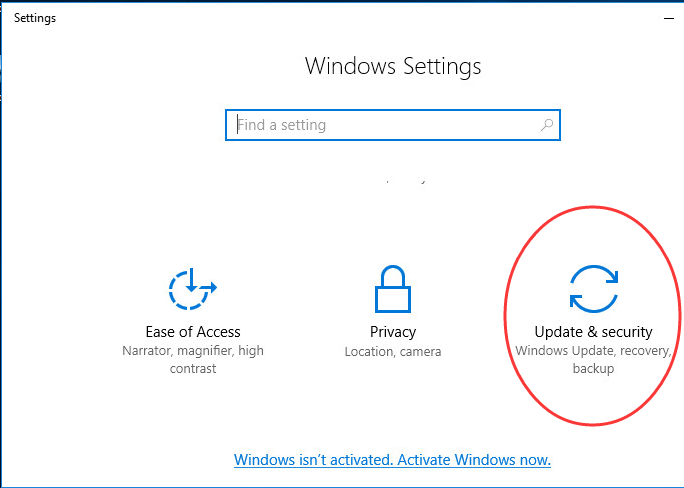
3) Klicken Sie auf Wiederherstellung auf der rechten Seite.
Scrollen Sie dann im rechten Bereich nach unten und klicken Sie auf Jetzt neustarten unter Fortgeschrittenes Start-up .
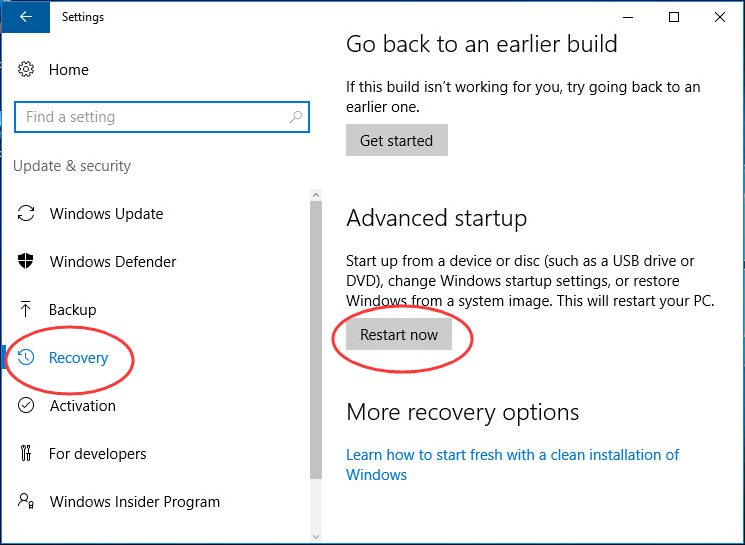
Warten Sie Sekunden, dann greifen Sie auf das Menü Startoptionen zu.
Fall 2.
Wenn Sie nicht auf Ihren Desktop zugreifen können, können Sie über das Windows 10-Installations-USB-Laufwerk auf das Menü Startoptionen zugreifen.1) Schließen Sie das USB-Laufwerk an die Windows 10-Installationsdatei Ihres PCs an.
Hinweis: Befolgen Sie die Anweisungen zum Erstellen eines Windows 10-Installations-USB-Laufwerks Option Zwei angeboten in So laden Sie Windows 10 herunter .
2) Starten Sie Ihren PC vom Windows 10-Installations-USB-Laufwerk.
Drücken Sie während des Startvorgangs (bevor Windows geladen wird) kontinuierlich F12 um das BIOS Ihres PCs aufzurufen. Wählen Sie dann USB-Laufwerk als Startgerät und drücken Sie Eingeben Schlüssel.
Hinweis: Die zu drückenden Tasten, wie z F12 , F2 , Löschen , oder Esc unterscheiden sich auf Computern verschiedener Hersteller.
3) Wählen Sie Ihre Sprache, Zeit und Tastatureinstellungen. Dann wählen Sie Nächster.
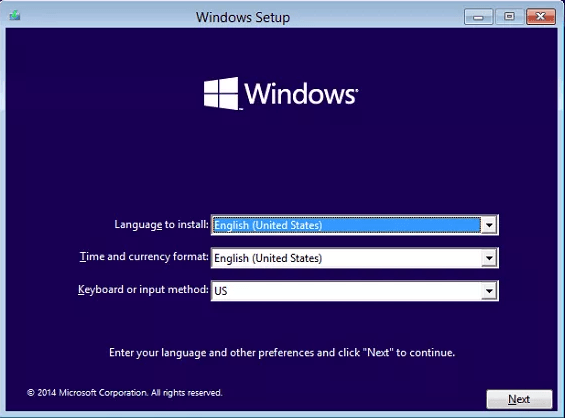
4) Klicken Sie auf Deinen Computer reparieren unten links.
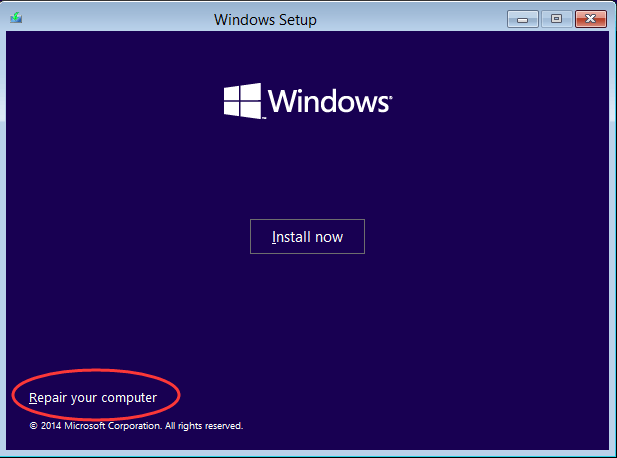
Dann würden Sie auf das Boot Options-Menü zugreifen.
Hinweis: Auf diese Weise,Sie können die Option 'Starteinstellungen' nicht verwenden.
Versuchen Sie jetzt, auf Ihr Windows 10-Startoptionsmenü zuzugreifen!






